I componenti aggiuntivi su Firefox aiutano molto. Ti consentono di fare molte cose. La cosa buona degli addon è che sono facili da usare. Letteralmente, devi solo aggiungerli a Firefox.
Tuttavia, a volte è necessario rimuoverli. Questo articolo ti mostrerà come rimuovere componenti aggiuntivi da Firefox. Continua a leggere questo articolo per scoprire esattamente come puoi farlo.
Testo: Parte 1. I componenti aggiuntivi di Firefox sono sicuri?Parte 2. Qual è il miglior strumento di rimozione dei componenti aggiuntivi di Firefox?Parte 3. Come rimuovere manualmente i componenti aggiuntivi da Firefox?Parte 4. Conclusione
Parte 1. I componenti aggiuntivi di Firefox sono sicuri?
Se c'è una cosa Firefox è noto per avere alcuni fantastici componenti aggiuntivi. Questi componenti aggiuntivi, noti anche come estensioni del browser sono molto utili. Possono migliorare la tua esperienza di navigazione sul web. La cosa buona di questi browser di estensione è che basta aggiungerli per aggiungerli a Firefox. Quindi, è il motivo per cui sono chiamati addons.
I pericoli degli addons
Sebbene siano piuttosto utili e maneggevoli, ci sono alcuni pericoli che derivano dai componenti aggiuntivi. Se non li aggiorni, possono rallentare il tuo browser e persino farlo andare in crash. I componenti aggiuntivi sono generalmente considerati come gateway per il malware che si infiltra nel tuo Mac.
Gli hacker traggono vantaggio dai componenti aggiuntivi in modo da poter ottenere malware nel tuo Mac. Quindi, il tuo Mac potrebbe finire con un adware che mostra molte aggiunte inutili. Nella peggiore delle ipotesi, il tuo Mac potrebbe finire con un ransomware in cui dovresti pagare per riavere i tuoi dati.
Indipendentemente dal tipo di malware che finisce sul tuo Mac, c'è un'enorme possibilità di pericolo. Quindi, è il motivo per cui è necessario sapere come rimuovere i componenti aggiuntivi da Firefox. Se continui ad aggiungerli senza rimuovere quelli che non usi più, avrai molti gateway per il malware.
Fortunatamente, ci sono semplici modi su come rimuovere i componenti aggiuntivi da Firefox per mantenere il tuo Mac al suo meglio. Dai un'occhiata ai vari modi elencati di seguito.
Parte 2. Qual è il miglior strumento di rimozione dei componenti aggiuntivi di Firefox?
I componenti aggiuntivi sono abbastanza facili da aggiungere a qualsiasi browser. Sono anche abbastanza facili da rimuovere, ma chi ha il tempo di cercare componenti aggiuntivi che sono stati aggiunti a Firefox in passato?
Il modo più semplice per trovare e rimuovere componenti aggiuntivi è utilizzare un programma chiamato iMyMac PowerMyMac. Questo strumento di rimozione dei componenti aggiuntivi di Firefox cerca nel tuo Mac tutti i componenti aggiuntivi che sono stati aggiunti, non solo a Firefox ma anche agli altri browser che utilizzi. Puoi anche usarlo per sbarazzarsi dei biscotti, ricerche nelle cronologie e altri dati del browser.
È un programma molto facile da usare. Non devi nemmeno avviare Firefox per rimuovere i componenti aggiuntivi da. Dai un'occhiata ai passaggi seguenti per vedere come puoi utilizzare per rimuovere i componenti aggiuntivi su tutti i browser che utilizzi.
- Vai su imymac.it
- Fai clic su Estensioni
- Cerca estensioni
- Elimina i componenti aggiuntivi di Firefox
Dai un'occhiata da vicino ai passaggi dettagliati di seguito. Avrai una migliore comprensione di come rimuovere i componenti aggiuntivi da Firefox o anche da tutti i browser che utilizzi con questo programma.
Passaggio 1. Vai su imymac.it e scarica PowerMyMac
Questo particolare programma di pulizia per Mac è disponibile solo su imymac.it. Scegli se vuoi provarlo gratuitamente. Puoi fare clic sulla scheda Download gratuito. Se vuoi usarlo subito senza limiti, è meglio che tu scelga la scheda Acquista ora.
Passaggio 2. Fare clic su Estensioni
Avvia PowerMyMac sullo schermo. Prima di utilizzarlo, guardalo bene prima. Vedrai un elenco di moduli sul lato sinistro dello schermo. Questi moduli sono utili per mantenere il tuo Mac in buone condizioni. Il modulo di cui hai bisogno per rimuovere i componenti aggiuntivi è Extensions. Scegli Estensioni nel modulo Toolkit.
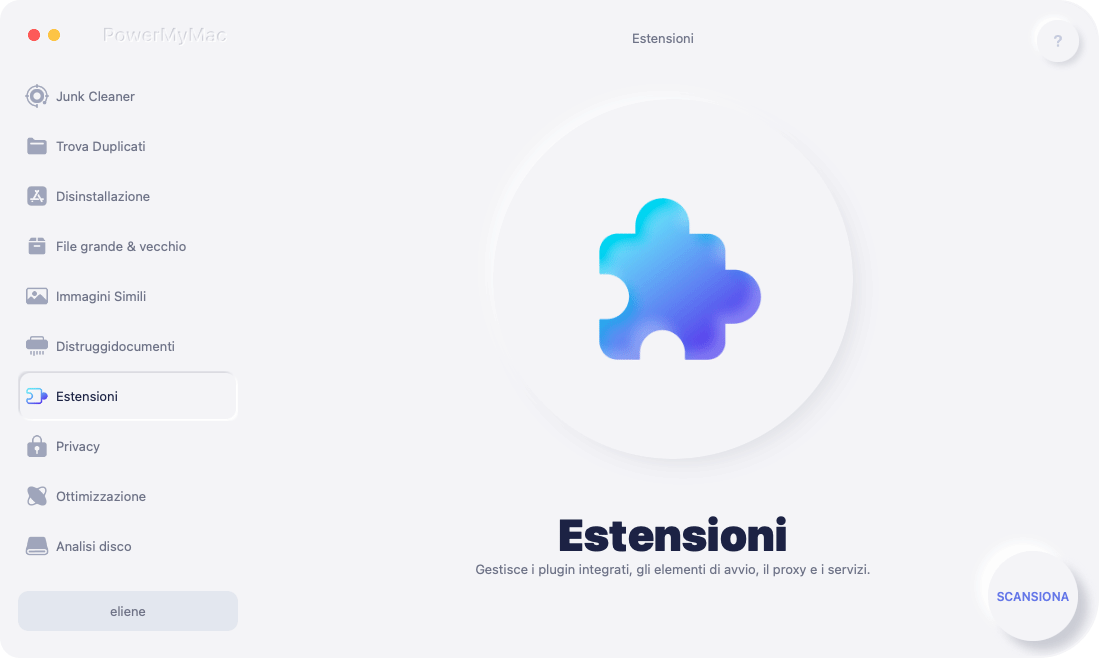
Passaggio 3. Ricerca estensioni
Ora sei pronto per cercare le estensioni. Porta il cursore sulla schermata principale a destra e fai clic sulla scheda Scansione che vedi. Dopo aver fatto clic su di esso, PowerMyMac cercherà tutte le estensioni che sono state aggiunte a tutti i browser che utilizzi.
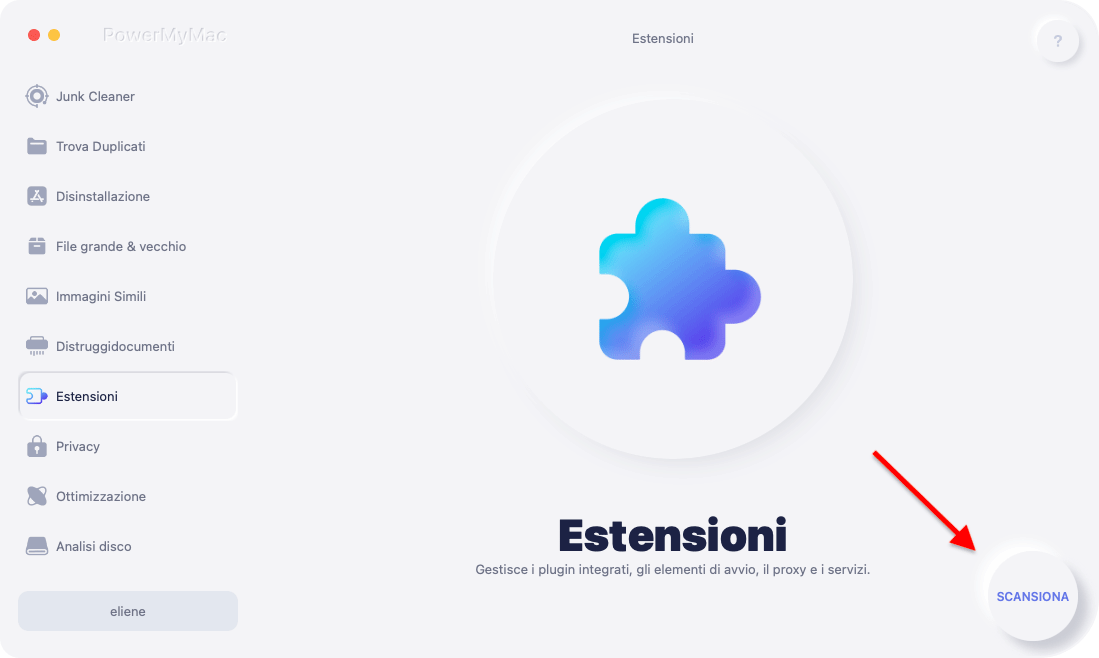
Passaggio 4. Elimina i componenti aggiuntivi di Firefox
La scansione richiederà solo pochi secondi. Aspetta che finisca. Al termine, vedrai un elenco di estensioni sullo schermo. Rivedi l'elenco e decidi quali rimuovere. Dopo aver scelto quelli che desideri rimuovere, sposta il pulsante da on a off sul lato destro.
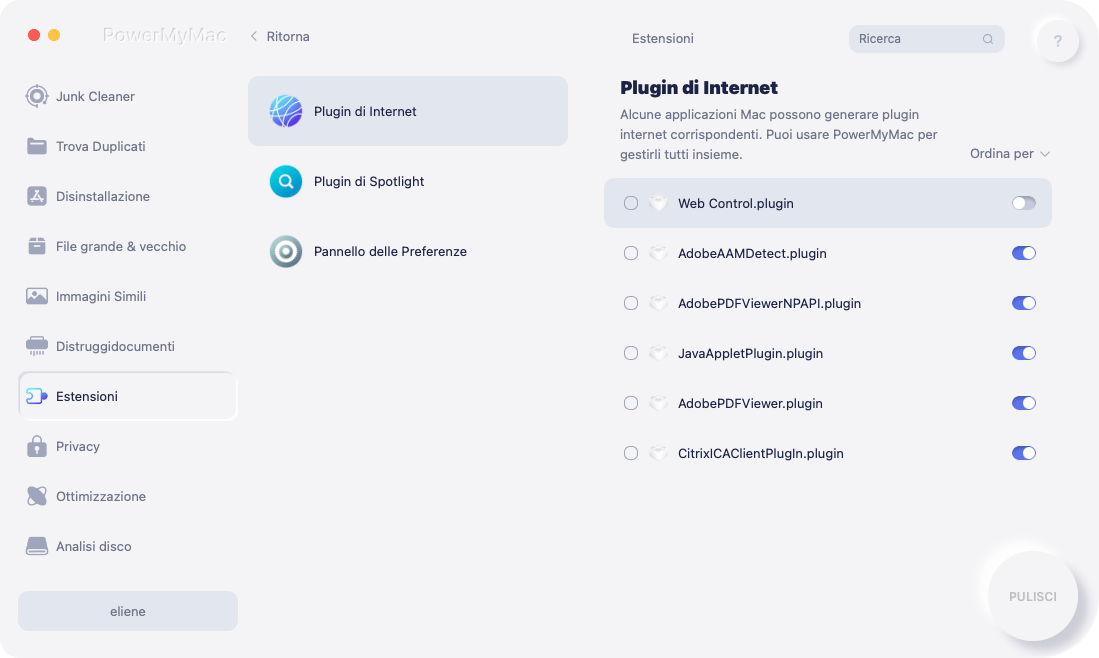
Ecco qua. Con solo un paio di clic, sei stato in grado di rimuovere i componenti aggiuntivi, non solo da Firefox ma anche da altri browser.
Parte 3. Come rimuovere manualmente i componenti aggiuntivi da Firefox?
Opzione 1. Rimuovere i componenti aggiuntivi navigando su Firefox
Questa opzione è uno di quei modi in cui puoi sbarazzarti manualmente dei componenti aggiuntivi di Firefox. Dai un'occhiata ai passaggi seguenti per vedere come rimuovere i componenti aggiuntivi accedendo a Firefox.
Passaggio 1. Avvia Firefox e fai clic su Preferenze
Con questa seconda opzione, dovresti navigare su Firefox per avviarlo. Fare clic sull'icona per farlo. Quindi porta il cursore sul menu in alto e fai di nuovo clic su Firefox per visualizzare il menu a discesa. Fare clic su Preferenze.
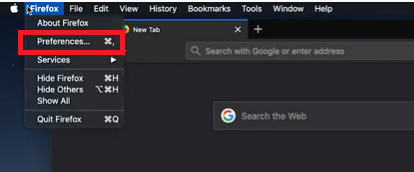
Passaggio 2. Scorri verso il basso e cerca estensioni e temi
Dopo aver fatto clic su Preferenze, si aprirà una nuova finestra. Porta il cursore nella parte inferiore del lato sinistro della finestra. Quindi fare clic su estensioni e temi.
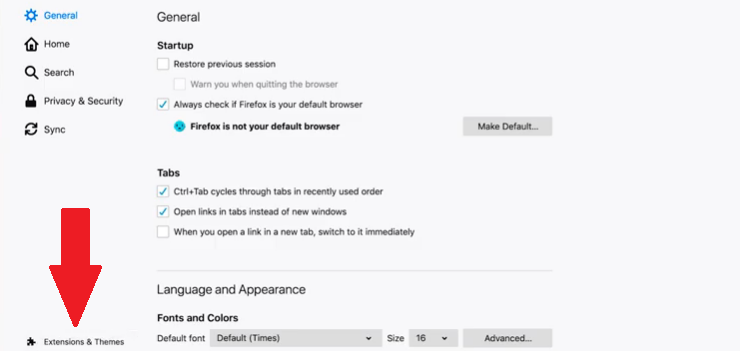
Passo 3. Rimuovi componenti aggiuntivi da Firefox
Dopo aver fatto clic su Estensioni e temi, verrà visualizzata la pagina Gestisci le tue estensioni. Dai un'occhiata all'elenco delle estensioni che hai in questa pagina. Quindi scegli quelli che desideri rimuovere. Per rimuoverli, fai semplicemente clic sui tre punti che vedi di fronte agli addons. Scegli Rimuovi dall'elenco a discesa.
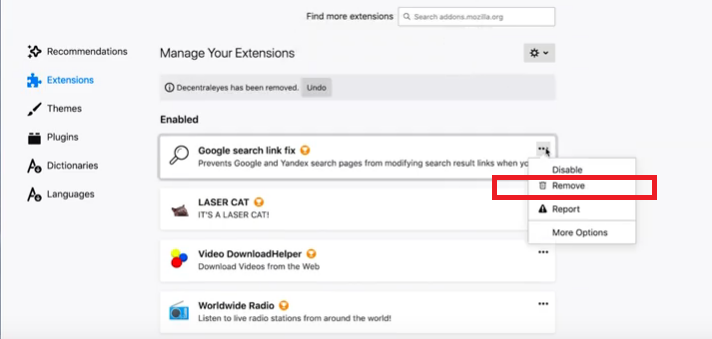
Opzione 2. Rimuovi i componenti aggiuntivi di Firefox dalla libreria degli utenti su Mac
Puoi anche andare al Libreria utenti sul tuo Mac per eliminare i componenti aggiuntivi su Firefox. I passaggi seguenti ti mostreranno come rimuovere i componenti aggiuntivi da Firefox dalla Libreria utenti:
- Porta il cursore nel menu in alto e fai clic su Vai. Quindi fare clic su Vai alla cartella nella parte inferiore dell'elenco a discesa.
- Digita ~ / Library nella casella di ricerca di Vai alla cartella. Quindi fare clic sulla scheda Vai.
- Dopo aver cliccato sulla scheda Vai, ti verranno presentate molte cartelle. Cerca le cartelle di Firefox. Sì, qui dovrai gestire molte cartelle.
- Ispeziona tutte le cartelle di Firefox e vedi quale cartella contiene tutte le estensioni.
- Una volta visualizzata la cartella con le estensioni, controlla le estensioni che non ti servono più. Quindi spostali nel Cestino.
Parte 4. Conclusione
Rimuovere i componenti aggiuntivi da Firefox sul tuo Mac non è un grosso problema. Tuttavia, se scegli di farlo manualmente, ci vorrà molto del tuo tempo. Il PowerMyMac può farti risparmiare molto tempo su come farlo rimuovere i componenti aggiuntivi da Firefox sul tuo Mac. Può anche mantenere il tuo Mac in esecuzione nelle migliori condizioni.
Come sbarazzarsi dei componenti aggiuntivi di Firefox sul tuo Mac? Sentiti libero di condividere con noi alcuni dei tuoi utili suggerimenti.



